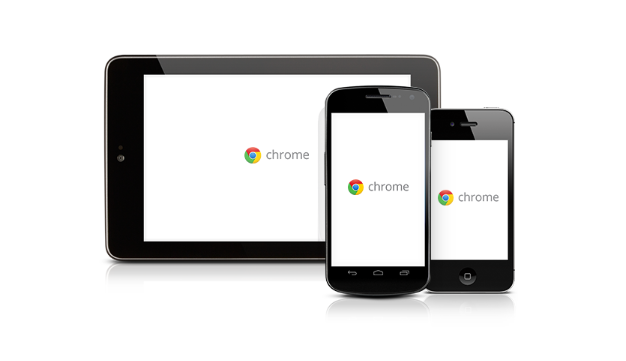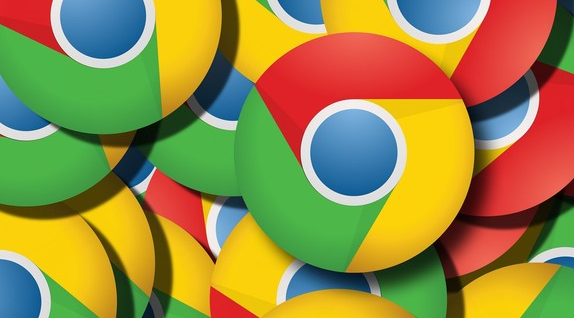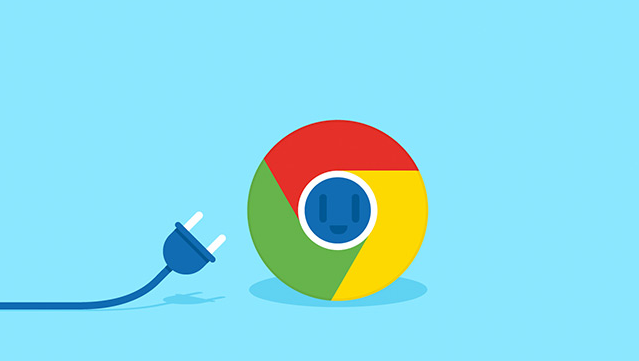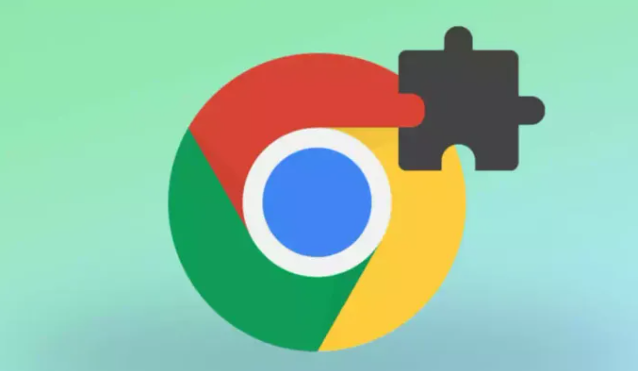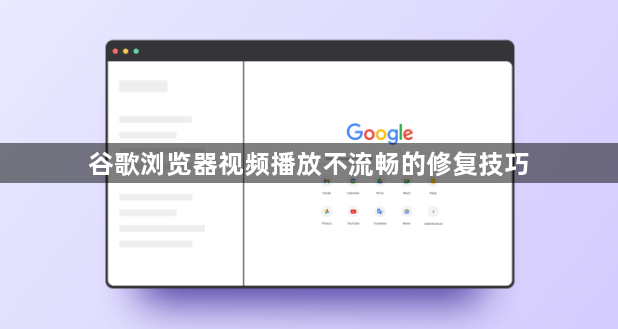
清理缓存释放空间。打开浏览器设置,进入“隐私和安全”区域,点击“清除浏览数据”。勾选“Cookie及其他网站数据”与“缓存的图片和文件”,选择时间范围为“时间不限”,执行清除操作后重启浏览器并重新加载视频页面。残留的临时文件会影响解码效率造成卡顿现象,定期整理可恢复流畅播放状态。
调整硬件加速配置。在设置菜单找到“系统”选项,关闭“使用硬件加速模式(如果可用)”开关。此功能虽能调用GPU提升性能,但部分设备存在兼容性问题反而导致画面延迟。完成修改后按提示重启浏览器使设置生效,观察视频同步性是否改善。
更新至最新版本。点击左下角“关于Chrome”自动检测更新并安装。开发团队持续优化视频解码算法,新版通常包含针对主流网站的适配改进和漏洞修复,能有效提升不同平台的兼容性表现。
关闭非必要标签页。同时运行多个页面会抢占系统资源,通过点击标签右上角的叉号减少并行任务数量。按组合键Ctrl+Shift+Esc打开任务管理器,结束无关进程进一步释放内存空间,确保更多计算资源集中于视频渲染。
禁用干扰型扩展程序。访问chrome://extensions/管理已安装插件,暂时停用广告拦截器等非必需工具。某些扩展可能篡改网页脚本导致缓冲异常,逐个排查可定位影响源,保留核心功能型插件即可满足基本需求。
手动切换画质档位。右键点击播放窗口选择质量设置,根据网络状况动态调节清晰度。带宽充足时优先选择高清源,信号较弱环境下降低至标清减少数据传输量,避免因加载超时而频繁中断。
优化网络连接环境。优先采用有线接入或高频段Wi-Fi信号,避开公共热点带来的波动干扰。同步进行中的下载任务和在线应用也应暂停,保证带宽优先供给视频传输通道,稳定低延迟的网络是高质播放的基础保障。
重置浏览器默认设置。进入“重置和清理”界面选择恢复初始状态,此操作将还原启动页、搜索引擎等基础配置,并停用所有扩展程序但不删除个人数据。适用于因误改参数导致的异常情况,快速回退到稳定工作模式。
通过上述步骤逐步排查影响因素。从基础缓存清理到高级硬件配置形成完整解决方案,实际运用时建议先测试简单修复措施如更新版本和关闭硬件加速,无效后再实施扩展管理和网络优化等深度调整,每次修改后观察画面流畅度直至达到理想效果。